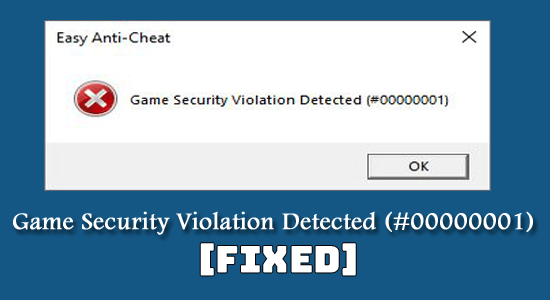
Yhteenveto – Stumble for Game Security Violation Detected (#00000001) -virhe pelatessasi pelejä, kuten Apex Legends, Fortnite, Wildlands, Dead by Daylight jne. Jatka sitten artikkelin lukemista ja kokeile toimivia ratkaisuja ratkaistaksesi se kokonaan.
Game Security Violation Detected (#00000001) on odottamaton virheilmoitus, joka tulee näkyviin, kun pelaajat yrittävät hakkeroida tai huijata peliä ja huijauksenestojärjestelmä havaitsi ongelman.
Toisin kuin muut virheilmoitukset, virhe tulee näkyviin pelatessasi peliä, koska pelin sisäiset tietoturvaloukkaukset havaitsevat ongelman ja keskeyttävät pelin.
Mutta monet käyttäjät ilmoittivat, että se on väärä viesti, koska he eivät ole käyttäneet mitään hakkereita tai ohjelmia pelatessaan peliä, mutta näkevät silti virheen esim. Apex Legends -huijauksen estovirhe .
Tämä on todella ärsyttävää, ja tutkittuaan virheen kunnolla asiantuntijamme kokeilivat erilaisia helppoja hakkereita ratkaistakseen pelin tietoturvarikkomuksia havaitun virheen.
Joten tutustu mahdollisiin ratkaisuihin, jotka toimivat useille käyttäjille virheen ohittamiseksi ja joita kannattaa kokeilla.
Mikä aiheuttaa "Pelin suojausrikkomuksia havaitaan" -virheen?
Suurin syy virheeseen on Anti-Cheat -palvelun ongelma .
Suurin osa moninpeleistä, erityisesti korkeagrafiikkapelit, kuten Fortnite, Halo ja Apex Legends , käyttävät Anti-Cheatia estääkseen huijaamisen. Virhe havaitaan, kun pelaajat yrittävät hakkeroida tai huijata peliä, minkä jälkeen peli pysähtyy.
Tästä huolimatta joissakin tapauksissa kolmannen osapuolen virustorjunta ja vanhentuneen GPU-ohjaimen käyttäminen voivat myös laukaista virheen.
Kokeillaan siis annettuja ratkaisuja ilman pitkiä puheita.
Kuinka korjata pelin tietoturvaloukkaus (#00000001)?
Sisällysluettelo
Korjaus 1 – Alustavat ratkaisut
Tarkista järjestelmävaatimukset – Jos pelisi ei täytä järjestelmävaatimuksia, se todennäköisesti aiheuttaa virheen, joten varmista ensin, että järjestelmäsi täyttää pelin pelaamiseen tarvittavat järjestelmävaatimukset.
Käynnistä tietokone uudelleen – Joskus saatat nähdä tämän virheen vanhentuneiden ohjelmistojen, kuten syöttölaitteiden tai ohjainten ohjaimien, vuoksi . Vaihtoehtoisesti voi olla, että peliohjelmisto on päivitetty taustalla ja se on käynnistettävä uudelleen toimiakseen kunnolla. Joka tapauksessa tietokoneen uudelleenkäynnistys saattaa ratkaista virheen.
Jos virhe näkyy edelleen, kokeile seuraavaa mahdollista ratkaisua.
Korjaus 2 - Poista virustorjuntaohjelmasi
Yleensä virustorjuntaohjelmat auttavat suojaamaan tietokonettasi haittaohjelmahyökkäyksiltä. Mutta joskus se häiritsee pelien asianmukaista toimintaa. Virustorjuntaohjelman asennuksen poistaminen saattaa auttaa sinua kiertämään virheen. Näin voit poistaa sen:
- Paina näppäimistön Windows-näppäintä ja R-näppäintä samanaikaisesti.
- Kirjoita ohjaustekstiruutuun ja paina Enter päästäksesi tietokoneesi ohjauspaneeliin .
- Etsi Ohjelmat ja ominaisuudet -apuohjelma
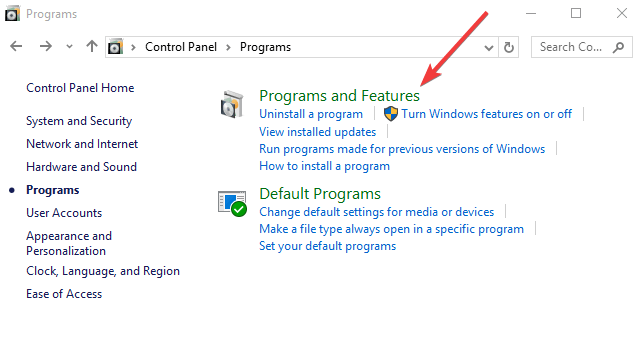
- Etsi virustorjuntaohjelma kaikkien tietokoneellesi asennettujen ohjelmien luettelosta.
- Napsauta hiiren kakkospainikkeella virustentorjuntaohjelmaa , jonka haluat poistaa, ja napsauta asennuksen poistovaihtoehtoa .

Korjaus 3 - Poista RGB-ohjelmisto
Nykyään useimmat huippuluokan emolevyt ja muut PC-osat tulevat RGB-ohjelmistolla. Ja tämä ohjelmisto todennäköisesti aiheuttaa Anti-Cheat Security Breach -ongelman, joka johtaa virheen näyttämiseen.
Joissakin tapauksissa havaitaan, että pelissä oleva huijauksenestotyökalu löytää RGB-ohjelmiston hakkerointina ja alkaa näyttää virhettä.
Joten RGB-ohjelmiston asennuksen poistaminen voi korjata virheen puolestasi.
- Paina näppäimistön Windows-näppäintä ja R-näppäintä samanaikaisesti.
- Kirjoita valintaikkunaan control ja paina Enter.
- Napsauta Ohjelmat ja ominaisuudet -apuohjelmaa.
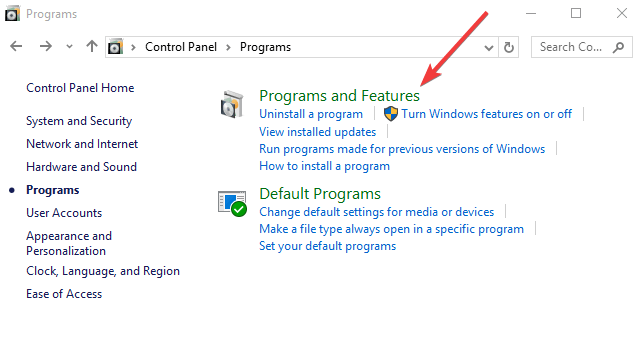
- Napsauta hiiren kakkospainikkeella RGB-ohjelmistoa ja valitse poista asennus.
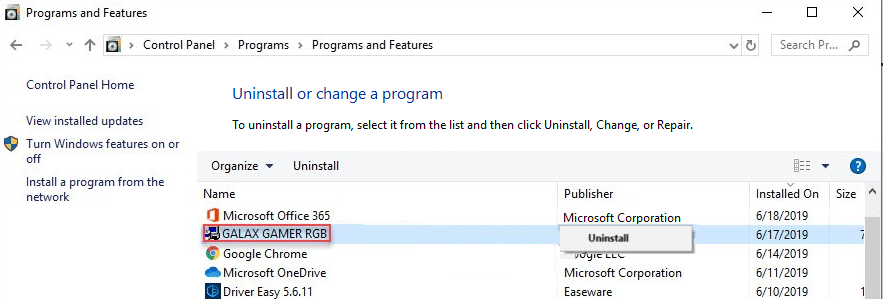
Käynnistä peli uudelleen ja tarkista, onko ongelma ratkennut, tai siirry seuraavaan mahdolliseen korjaukseen.
Korjaus 4 - Katkaise VPN-yhteys
Toinen yleinen pelien sisäisten tietoturvaloukkausten lähde on Virtual Private Networks . Koska VPN-sovellukset muuttavat verkkosi sijaintia, ja huijauksenestoohjelmisto pitää niitä epäilyttävänä, joten tämä voi olla syy virheen laukaisemiseen.
Irrota VPN-yhteys ennen pelin käynnistämistä ongelman ratkaisemiseksi. Joissakin tapauksissa voi myös olla tarpeen käynnistää tietokone uudelleen VPN-yhteyden katkaisemisen jälkeen.
Kun olet valmis, pelaa tiettyä peliä ja katso, onko virhe korjattu vai ei.
Korjaus 5 – Päivitä pelisi ja pelien käynnistysohjelma
Pelin vanhemmat versiot voivat saada huijauksenestopalvelut ajattelemaan, että käytät korruptoitunutta tai hakkeroitua versiota. Lisäksi, jos jotkin pelisi tiedostot puuttuvat tai ne vioittuvat, saatat nähdä viestin " pelin tietoturvarikkomus havaittu #00000001. "
Joten pelin päivittäminen kannattaa, koska se voi sisältää virheenkorjauksia huijauksen estoon . Voit tehdä sen noudattamalla alla olevia ohjeita:
- Suorita pelin käynnistysohjelma ja etsi Tarkista päivitykset -vaihtoehto päävalikosta .
- Avaa nyt Pelin ominaisuudet -valikko ja napsauta Päivitysvaihtoehtoja .
- Käynnistä peli uudelleen päivityksen jälkeen.
Korjaus 6 – Päivitä näytönohjain
Vanhentuneet grafiikkaohjaimet saattavat aiheuttaa ongelman. Grafiikkaohjaimen päivittäminen voi auttaa sinua. Voit päivittää näytönohjaimen manuaalisesti tai jopa valita automaattisen näytönohjaimen ajurien päivitysohjelmiston.
Jotta voit päivittää ohjaimet manuaalisesti, sinun on tiedettävä, mikä näytönohjainohjain tietokoneessasi on tällä hetkellä. Tutustu alla oleviin vaiheisiin saadaksesi tietoja näytönohjaimen ajureista:
- Paina Windows + R- näppäintä avataksesi Suorita -ohjelman.
- Kirjoita tähän DxDiag ja paina Enter .
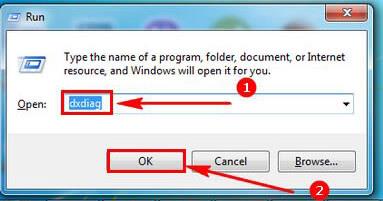
- Valitse nyt Näyttö-välilehti nähdäksesi näytönohjaimesi.
- Etsi vanhentunut näytönohjain ja napsauta sitä hiiren kakkospainikkeella > valitse Päivitä ohjain
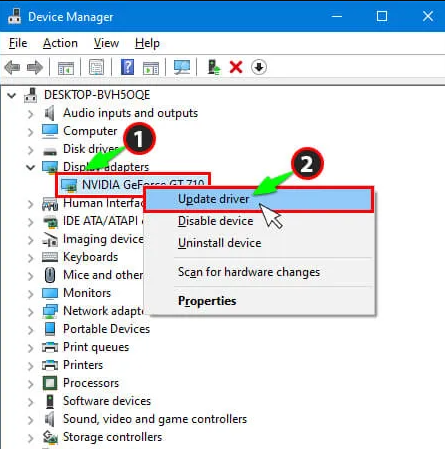
- Valitse sitten Hae automaattisesti päivitettyä ohjainohjelmistoa varten
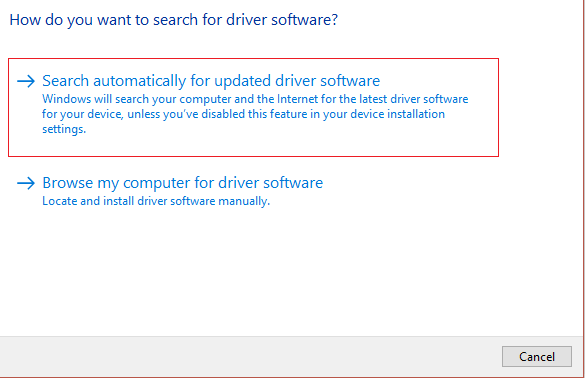
- Odota prosessin valmistumista.
Vaihtoehtoisesti voit myös helposti päivittää ohjaimen automaattisella Driver Easy -työkalulla. Tämä skannaa järjestelmän ja päivittää koko järjestelmäohjaimen automaattisesti hetkessä.
Hanki ohjain Helppo päivittää ajurit automaattisesti
Korjaus 7 – Päivitä Windows-käyttöjärjestelmä
Joskus vanhentuneet ikkunat ovat vastuussa tämän virheen esiintymisestä. Tämä voidaan korjata päivittämällä Windows - käyttöjärjestelmäsi . Noudata alla mainittuja vaiheita:
- Napsauta Käynnistä -kuvaketta ja siirry kohtaan Asetukset.
- Valitse Windows-asetukset - sovelluksesta Päivitys ja suojaus .
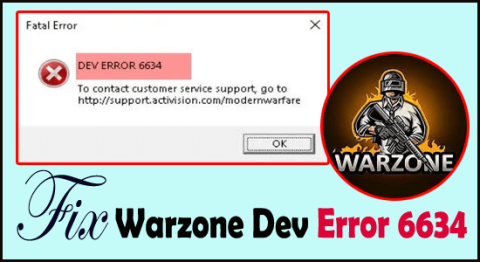
- Siirry Windows Update -sivulle ja napsauta Tarkista päivitykset -painiketta.
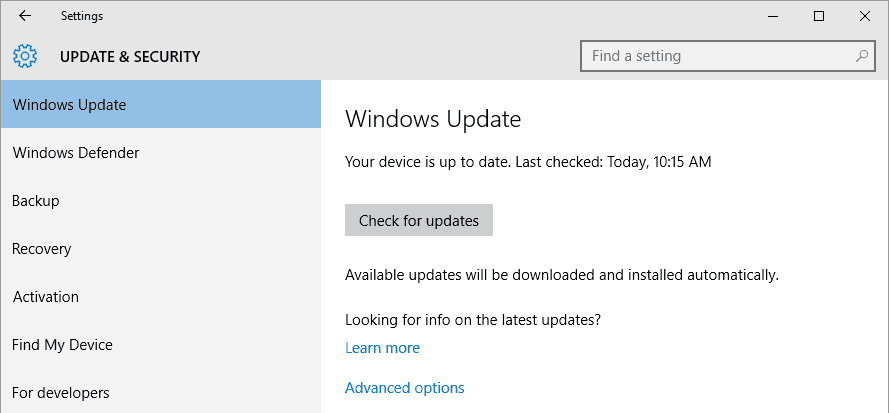
- Jos päivityksiä on saatavilla, napsauta Asenna päivitykset.
- Kun päivitys on valmis, käynnistä tietokone uudelleen .
Kokeile pelata peliä ja katso, onko virheilmoitus pelin tietoturvarikkomus #00000001 korjattu.
Korjaus 8 – Sulje valaistuksen ohjausohjelmisto
Kun käytät valaistuksen ohjausohjelmaa tietokoneellasi, saatat kohdata ongelman ja nähdä viestin " Pelin suojausvirhe havaittu ". Valaistuksen ohjausohjelman sammuttaminen ratkaisee ongelmasi. Toimi seuraavasti:
- Napsauta hiiren kakkospainikkeella tehtäväpalkkia ja käynnistä tehtävähallinta.
- Sulje ohjelmat, joita käytät LED-valaistuksen mukauttamiseen, kuten mycolor2.exe, Lightservices.exe jne.
- Käynnistä peli uudelleen nähdäksesi, näkyykö virhe vai ei.
Korjaus 9 – Poista taustasovellukset käytöstä
Jotkut Microsoftin palvelut tai taustalla toimivat kolmannen osapuolen ohjelmistot voivat myös aiheuttaa virheitä pelin käynnistyksessä.
Koska tämä lohko, peli tiedostot tai voi keskeyttää pelin aikana. Joten taustalla toimivien palvelujen ja ohjelmien poistaminen käytöstä saattaa auttaa sinua ratkaisemaan pelin tietoturvarikkomuksen havaitseman virheen.
Suositeltu ratkaisu Windowsin virheiden ja ongelmien korjaamiseen
Joskus Windows-järjestelmävirheiden tai -häiriöiden vuoksi alat nähdä virheitä pelissä. Suorita tässä tapauksessa ammattilaisten suosittelema PC Repair Tool -työkalu .
Tämä on edistyksellinen työkalu useiden kohtalokkaiden Windows-virheiden, kuten BSOD-virheen, DLL-virheen, ohjelmien/sovellusten ongelmien, järjestelmätiedostojen tai rekisteriongelmien ratkaisemiseen, ja muut muutamalla napsautuksella tietokoneellasi.
Tämän lisäksi työkalu suojaa tietokonettasi erityyppisiltä haittaohjelmilta/viruksilta ja nopeuttaa tietokonettasi suorituskyvyn parantamiseksi.
Hanki PC Repair Tool -työkalu useiden Windows-tietokoneiden virheiden korjaamiseksi
Johtopäätös
Joten tässä on kyse Game Security Violation Detected (#00000001) -virheestä Windowsissa.
Kokeile lueteltuja ratkaisuja yksitellen, kunnes ohitat virheen kokonaan. Toivottavasti artikkeli toimii sinulle.
Älä myöskään unohda tykätä artikkelistamme ja jakaa sitä.
Onnea..!
![Xbox 360 -emulaattorit Windows PC:lle asennetaan vuonna 2022 – [10 PARHAAT POINTA] Xbox 360 -emulaattorit Windows PC:lle asennetaan vuonna 2022 – [10 PARHAAT POINTA]](https://img2.luckytemplates.com/resources1/images2/image-9170-0408151140240.png)
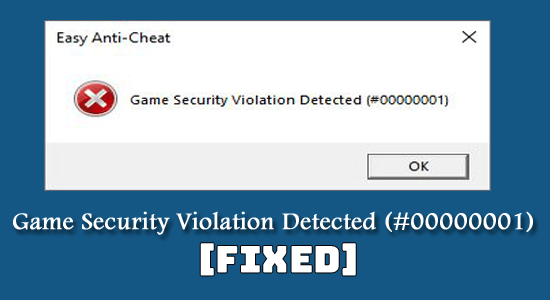
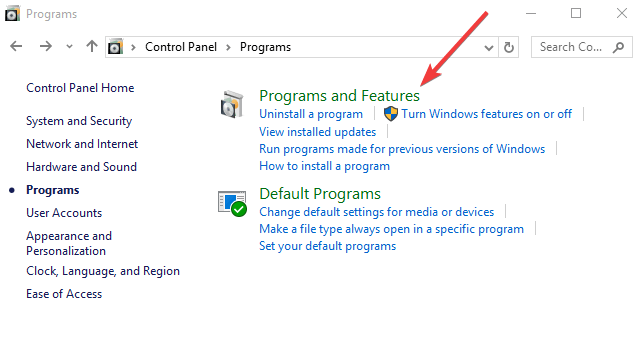

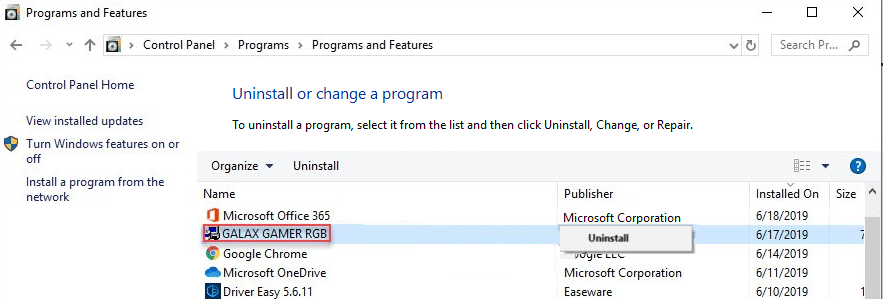
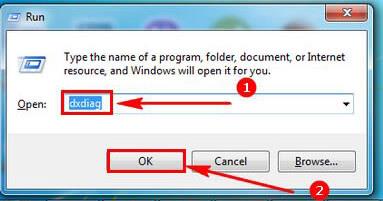
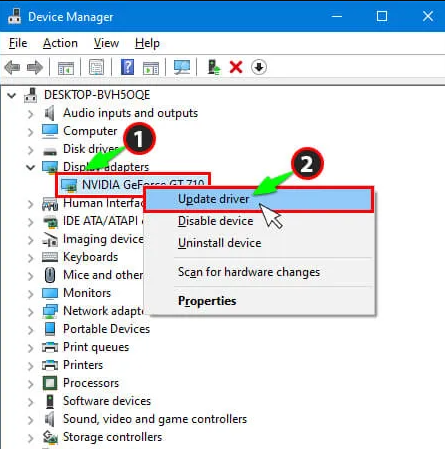
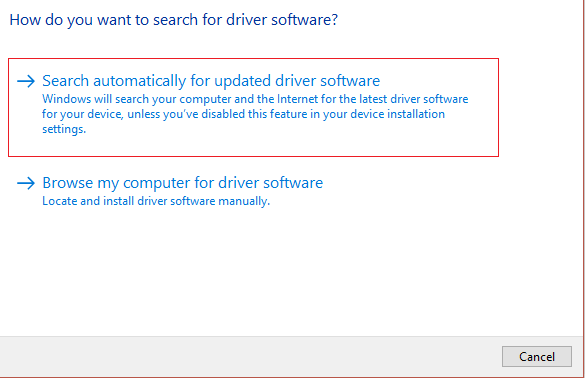
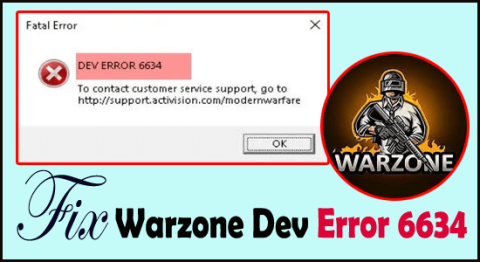
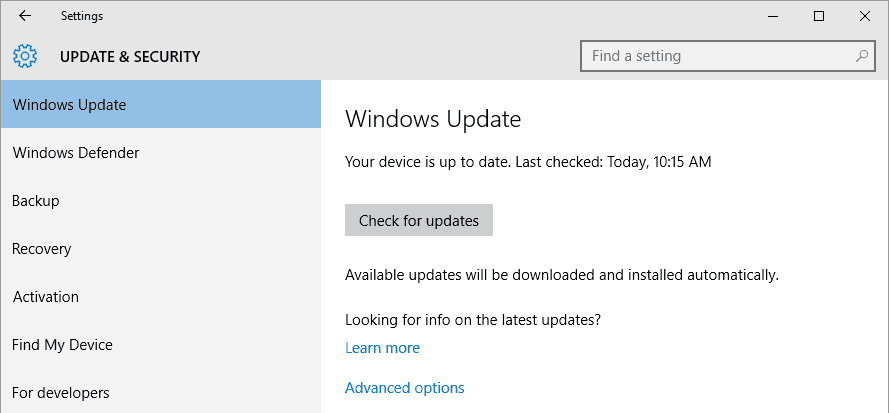
![[100 % ratkaistu] Kuinka korjata Error Printing -viesti Windows 10:ssä? [100 % ratkaistu] Kuinka korjata Error Printing -viesti Windows 10:ssä?](https://img2.luckytemplates.com/resources1/images2/image-9322-0408150406327.png)




![KORJAATTU: Tulostin on virhetilassa [HP, Canon, Epson, Zebra & Brother] KORJAATTU: Tulostin on virhetilassa [HP, Canon, Epson, Zebra & Brother]](https://img2.luckytemplates.com/resources1/images2/image-1874-0408150757336.png)

![Kuinka korjata Xbox-sovellus, joka ei avaudu Windows 10:ssä [PIKAOPAS] Kuinka korjata Xbox-sovellus, joka ei avaudu Windows 10:ssä [PIKAOPAS]](https://img2.luckytemplates.com/resources1/images2/image-7896-0408150400865.png)
